
ChatGPTを使ってみたいんだけど、登録の方法や設定方法がわからない…
こんな疑問にお答えします!
ChatGPTは話題の生成AIですが、初期設定は英語表記でやり方を間違えてしまわないか不安になっていましますよね。
本記事では、ChatGPTを使い始めて2年近くの筆者が、ChatGPTの登録(アカウント作成)を解説していきます!
それでは行きましょう。
【簡単登録】ChatGPTの始め方を解説
それでは、ChatGPTの登録(アカウント作成)について解説していきます。
登録するメールアドレスを入力し、「続ける」の緑のボタンをクリックします。
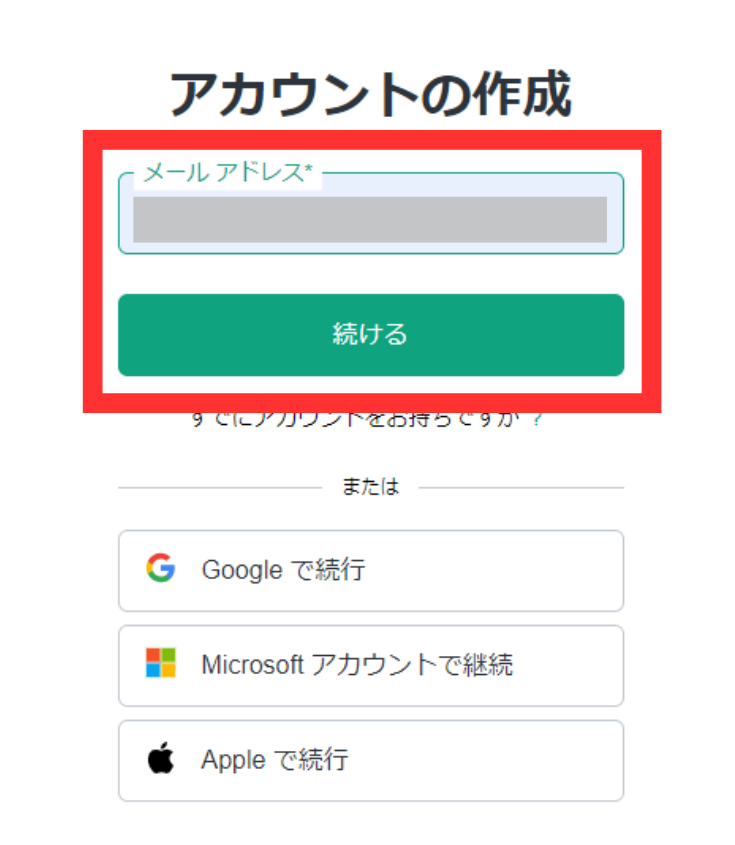
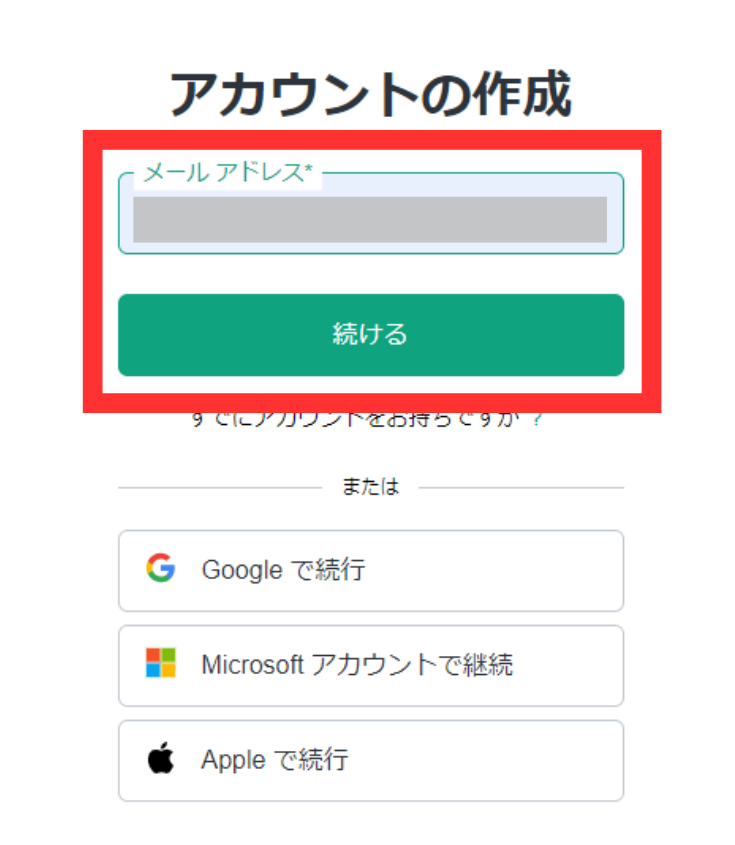



私のおすすめは、どんなデバイスでも入りやすいようにGoogleアカウントで登録しています!
続いて、パスワードを設定します。
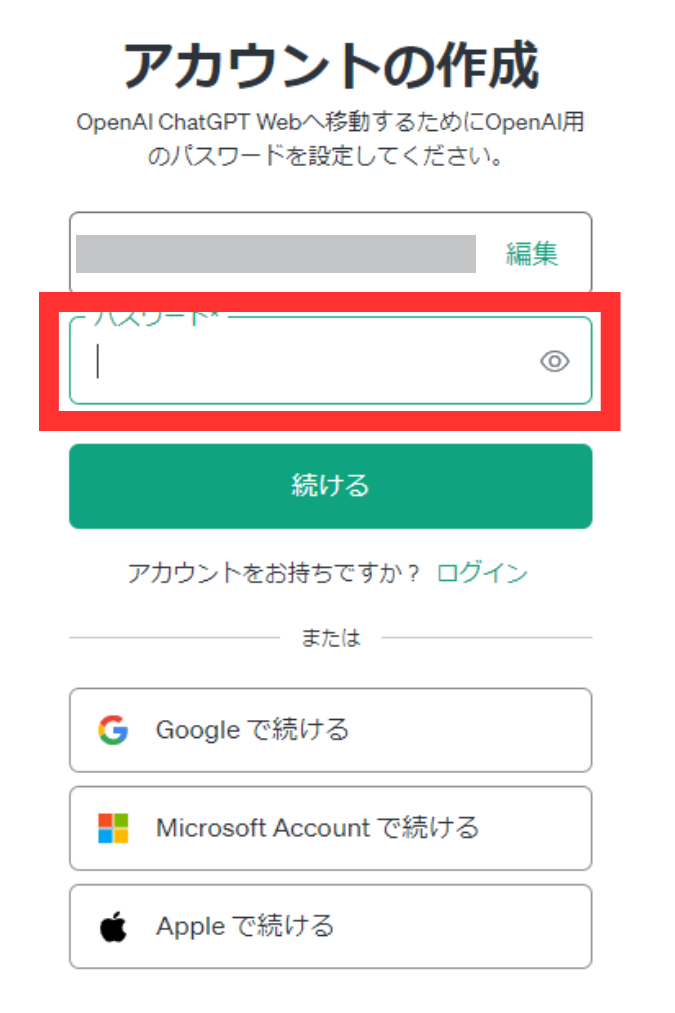
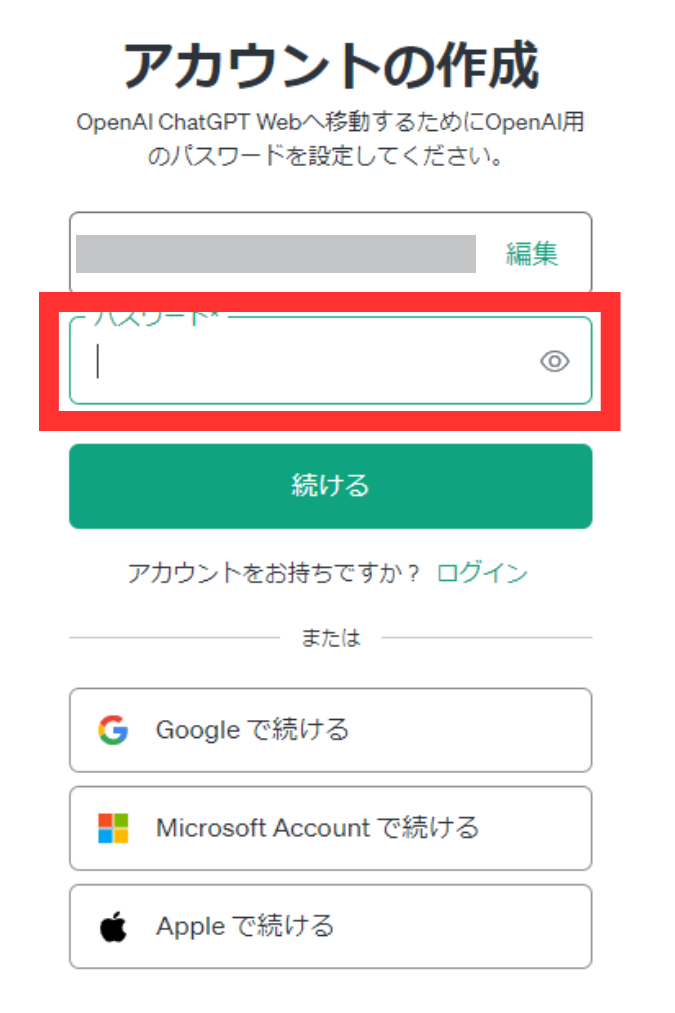
パスワードの設定は12文字以上になります。
後ほど再びログインするときに必要になりますので、しっかりとメモを取っておきましょう。
入力したら「続ける」をクリックします。
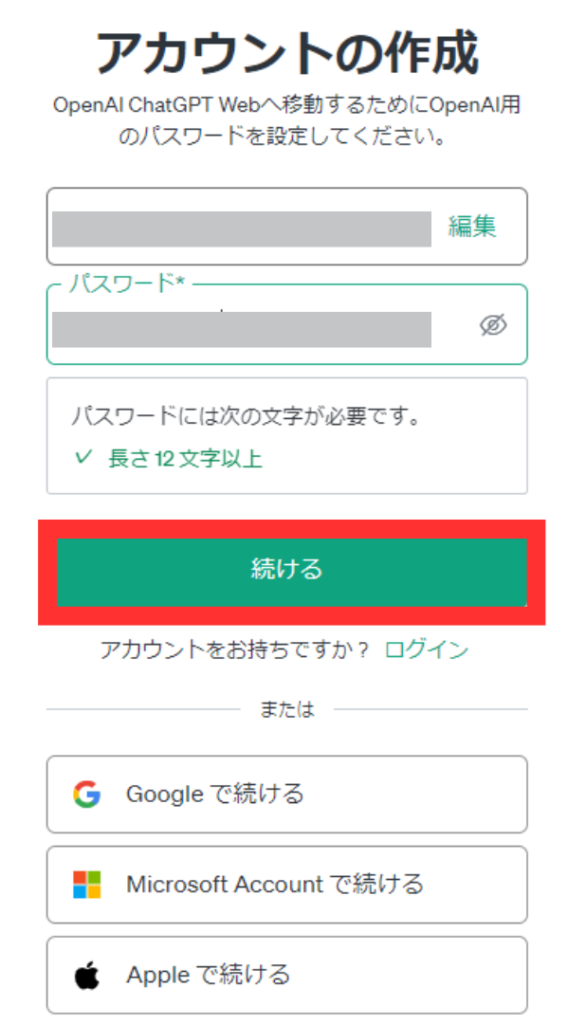
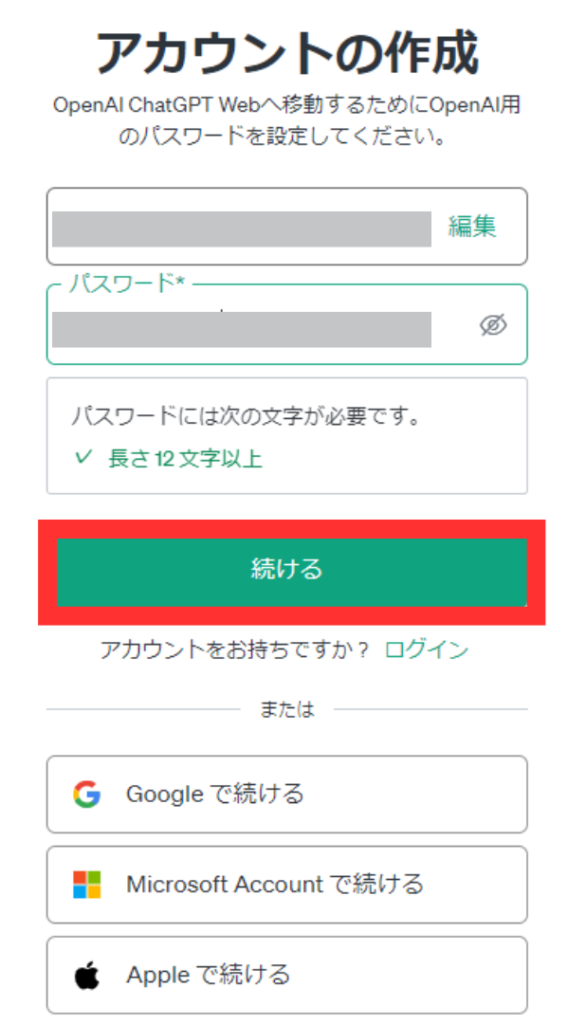
登録したメールアドレス(Googleアカウント/Microsoftアカウント/Appleアカウント)がOpenAIのID代わりになりますので、メールアドレス認証を行います。
下記の画面が出たら、先ほど登録したメールアドレスに認証メールが送信されていますので、メールのボックスを開きましょう。
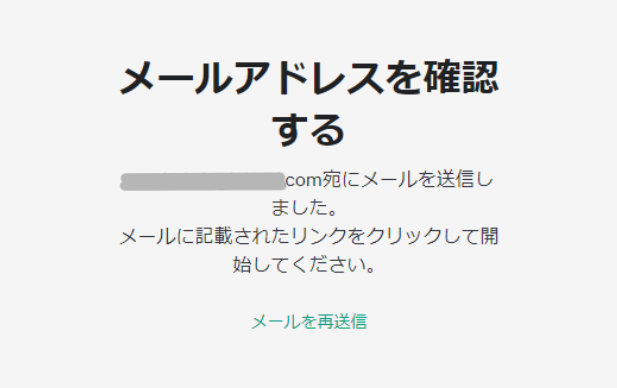
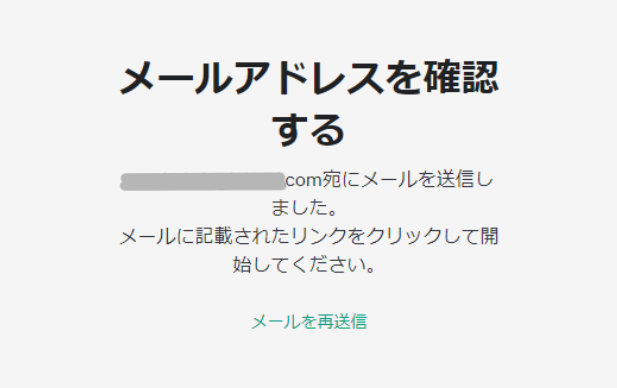
support@openai.cimから来たメールを開き、「メールアドレスの確認」の緑色のボタンをクリックします。
これで認証は完了です。
続いてChatGPTにログインします。
ChatGPTのサイトに入り、下記の「ログイン」をクリックします。
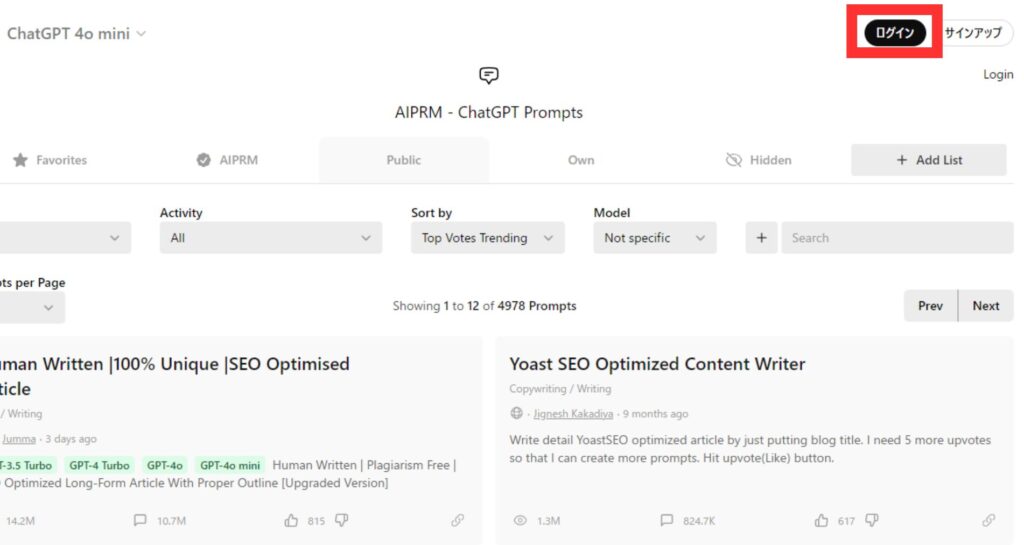
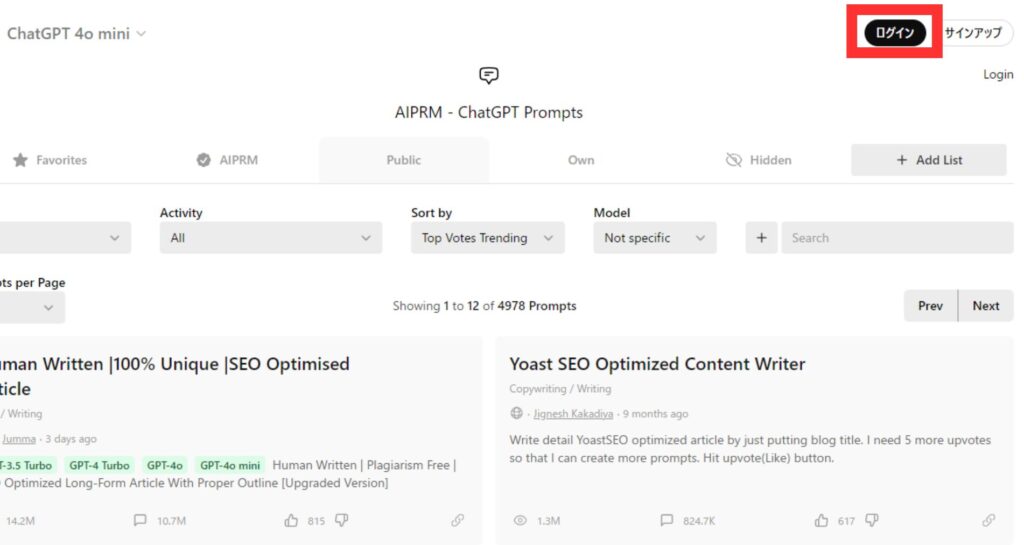
認証した「メールアドレス」を入力し「続ける」をクリックします。
また先ほど設定した12文字以上の「パスワード」の入力して下さい。
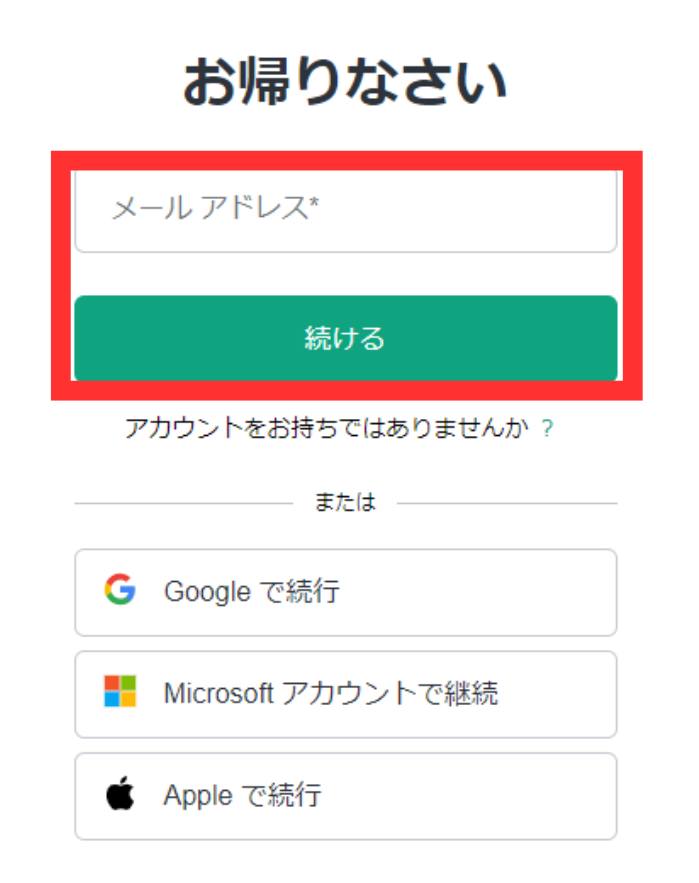
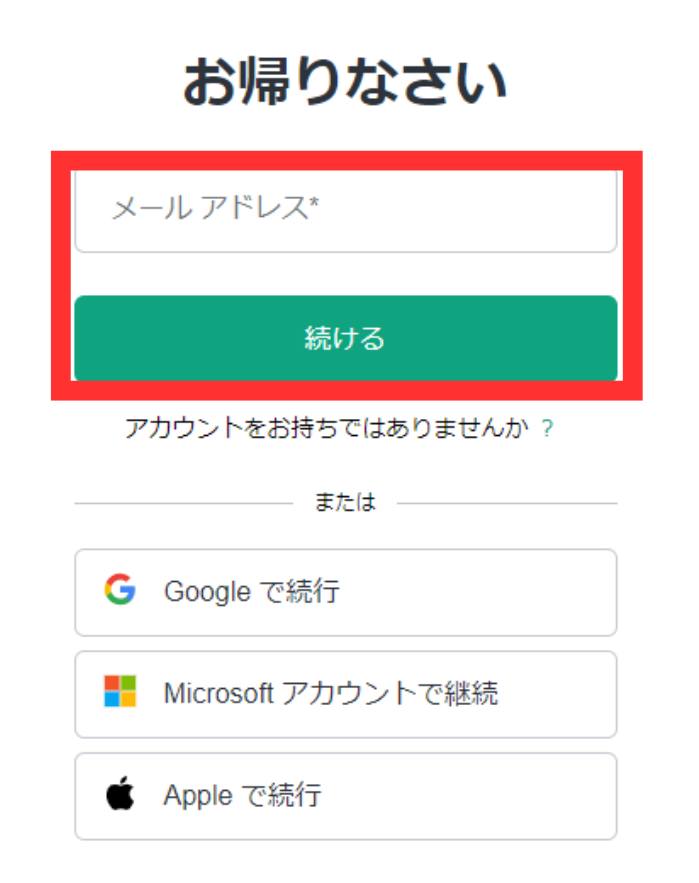
下記のような画面になり「それでは始めましょう」をクリックすれば、ChatGPTの無料版を使うことができます!
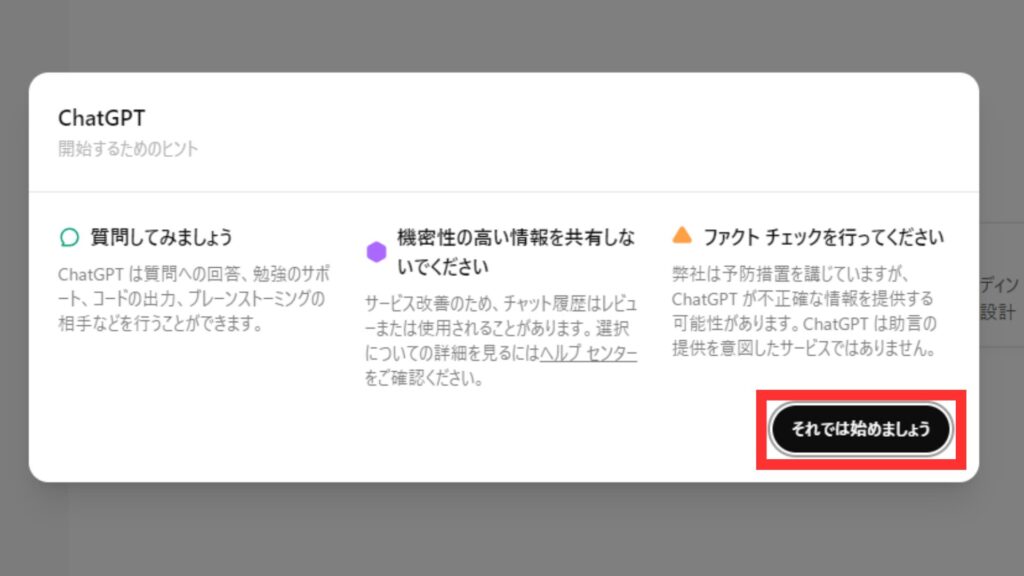
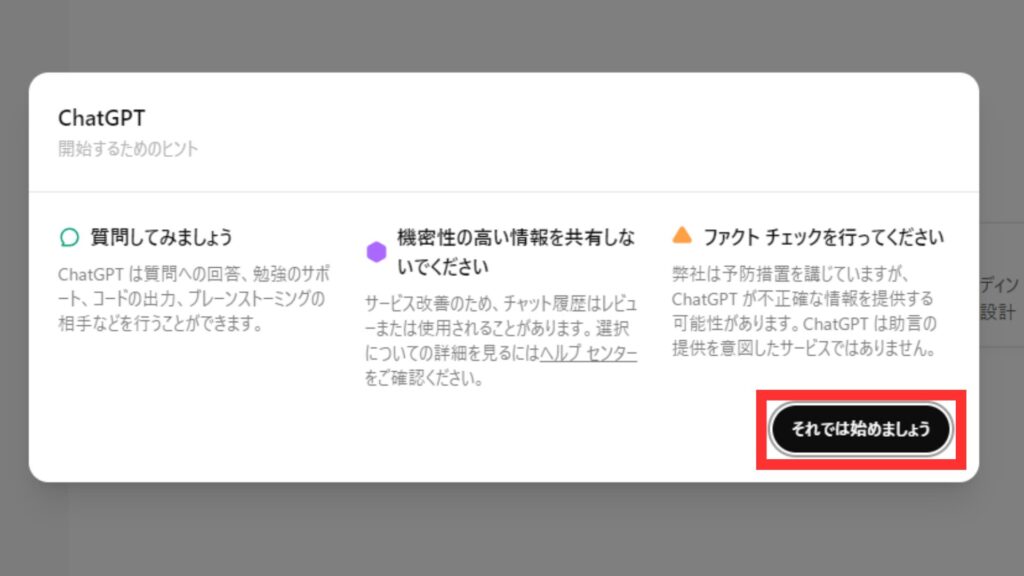



お疲れさまでした!これでChatGPTの無料版を使うことができますよ!!
ChatGPT有料版へのアップグレード方法を解説
先ほど紹介したのが、ChatGPTの無料版までの登録方法になります。
以下からは、月額20$の有料版への設定方法です。
画像生成AIの「DALL-3」や、最新モデルの「OpenAI o1-preview」を使いたい人は、下記の有料版へのアップグレードを行いましょう。
有料版へのアップグレードしていきます。
下記のように、ChatGPT画面の左下にある「プランをアップグレードする」をクリックします。
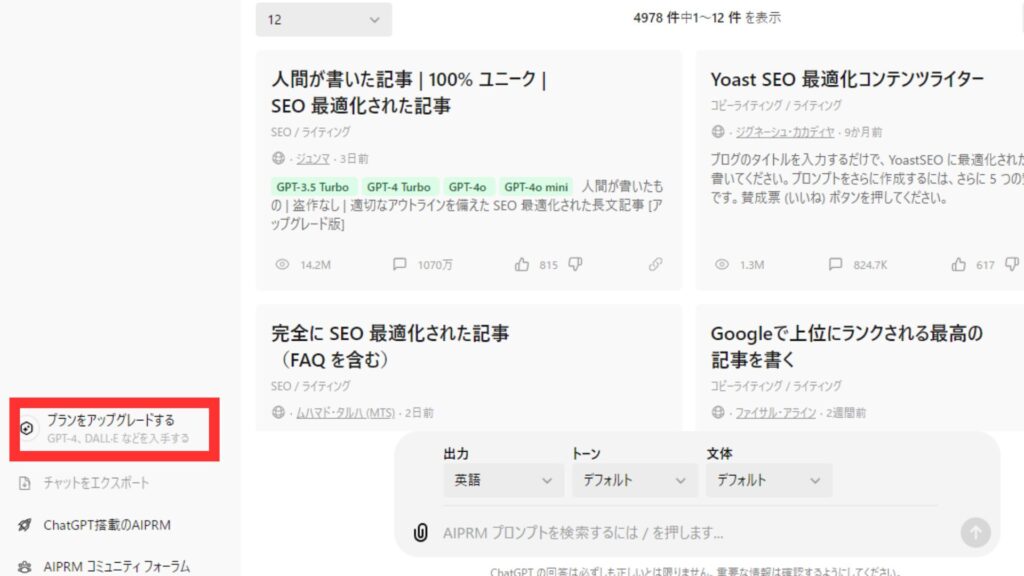
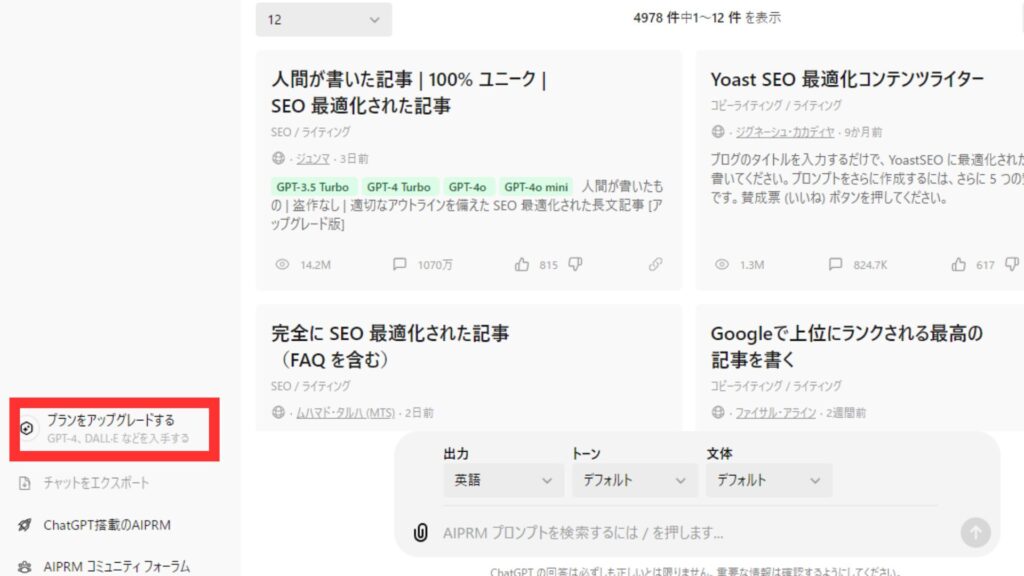
画像生成AIの「DALL-3」などが使える有料版に登録するには、下記のように「Proにアップグレードする」をクリックしましょう。
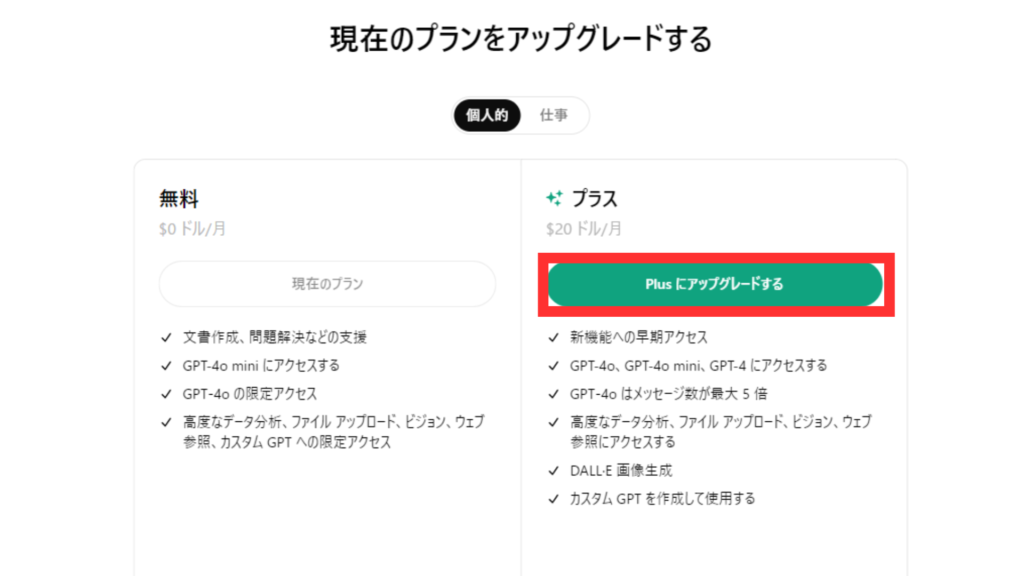
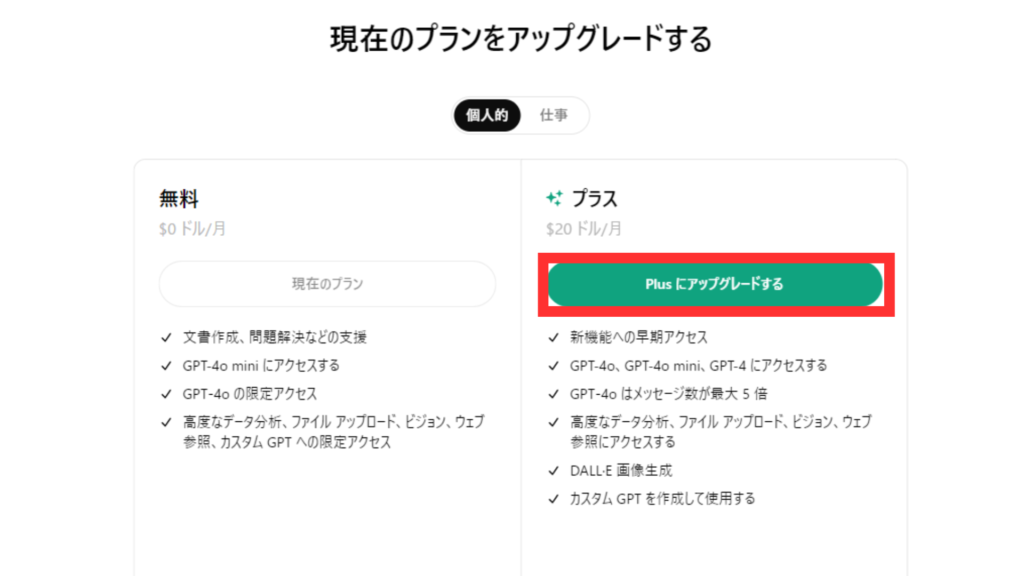
ChatGPTの有料版は1ヵ月につき20$で、クレジットカード決済のみとなります。
おすすめのクレジットカードは下記になります。


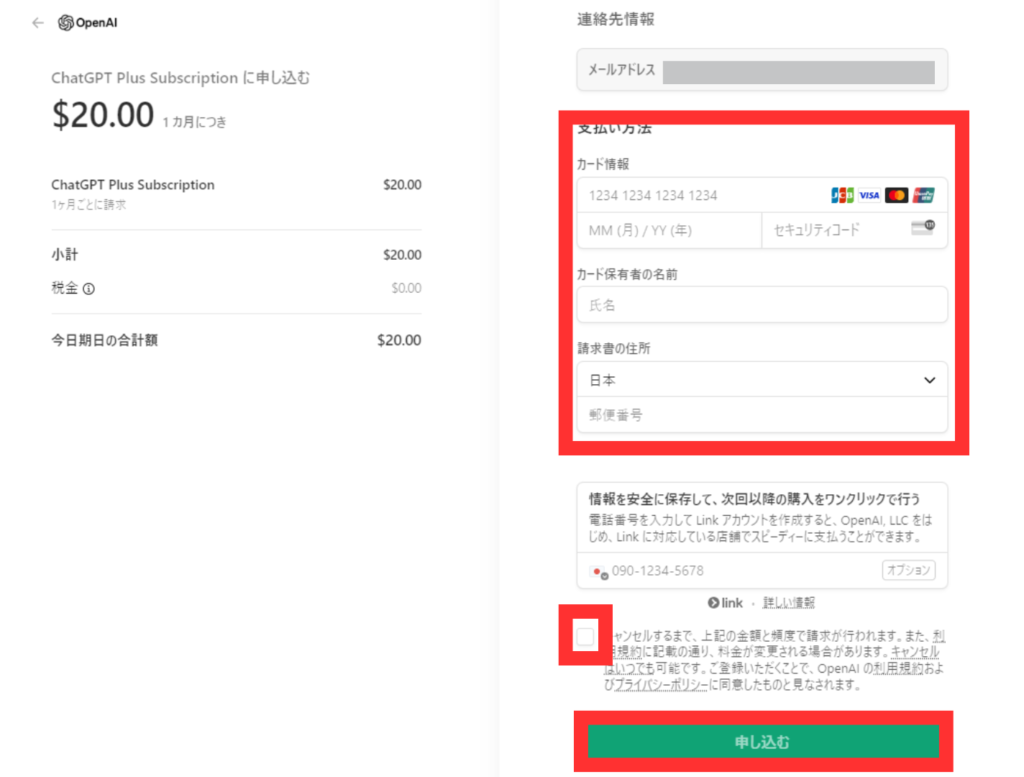
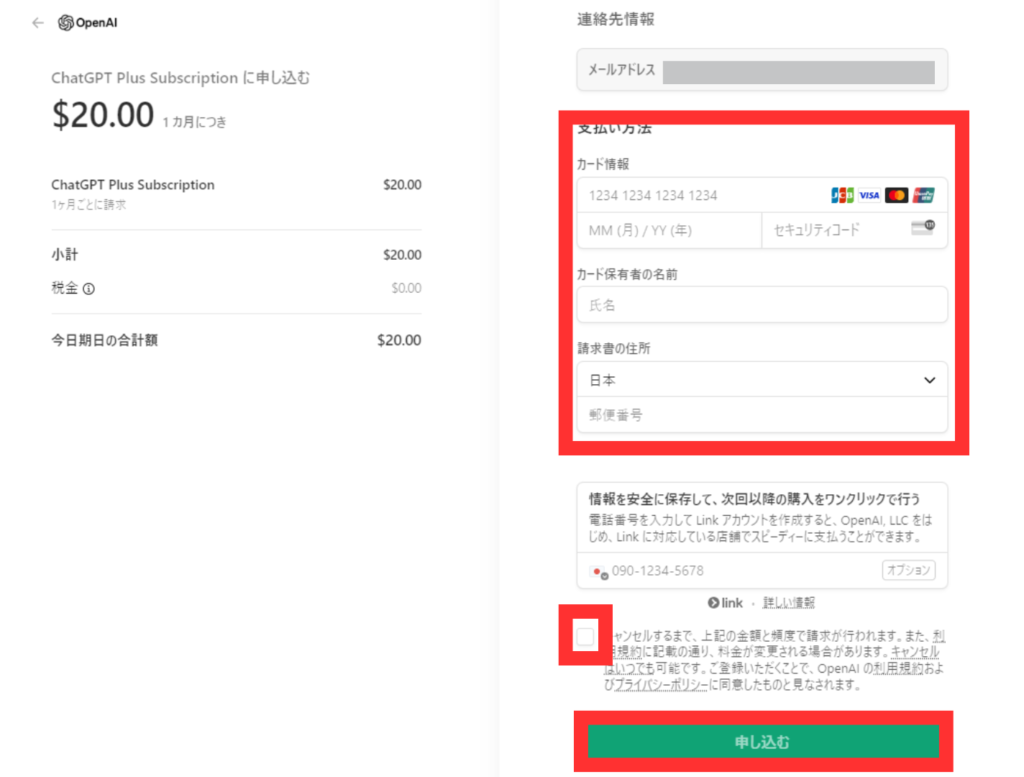
- クレジットカードの情報
- カード保有者(契約者)の名前
- 住所
- 郵便番号
- 利用規約を読み□にチェックを入れる
全て入力し、確認がでたら「申し込む」をクリックします。



お疲れ様です!これでChatGPT有料版が使えるようになりました!
下記の画面が出てきますので、枠内にChatGPTへの指示(プロンプト)を入れて、文章などを生成してもらうことができますよ!
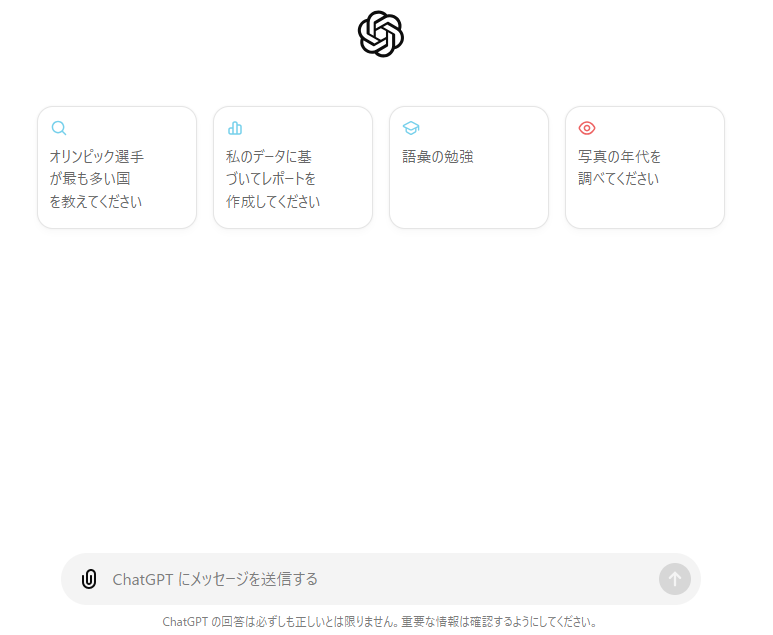
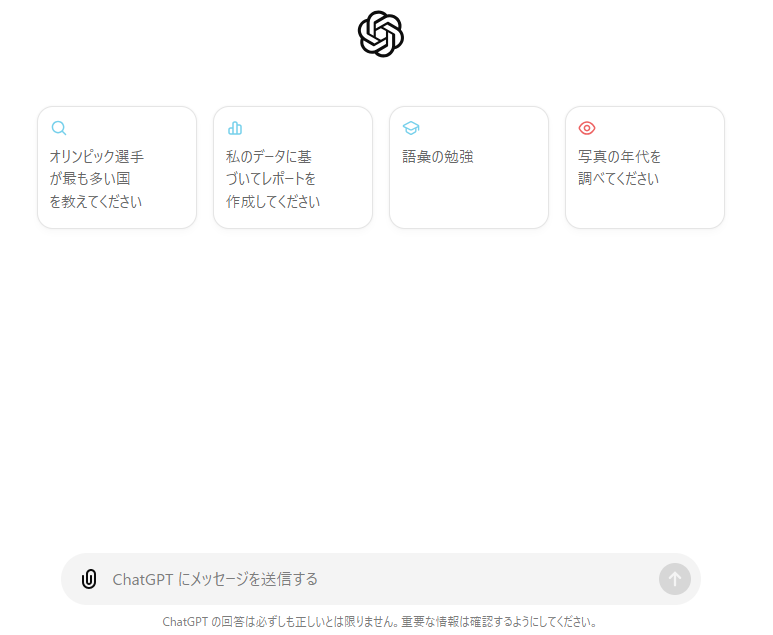
生成AIを使う際の注意点
生成AIは必ずしも正しい情報を提示してくれるとは限りません。
これをハルシネーション(AIが事実に基づかない虚偽の情報を生成してしまう現象のこと)といいます。
本来は「幻覚」を意味する言葉ですが、AIが幻覚を見ているかのように「もっともらしい嘘」を出力するため、このように呼ばれています。
なんとこの生成AIが作った虚偽の情報で、企業が訴訟される問題にまで発展した例もあるそうです…。
訴訟はされずとも、ハルシネーションを知らずに生成AIを利用し続けることで、企業や個人の信頼を失う可能性もあります。
生成AIを使用する際は、GoogleやBringなど複数の媒体で検索をすることで、虚偽の情報でないか十分注意しましょう。

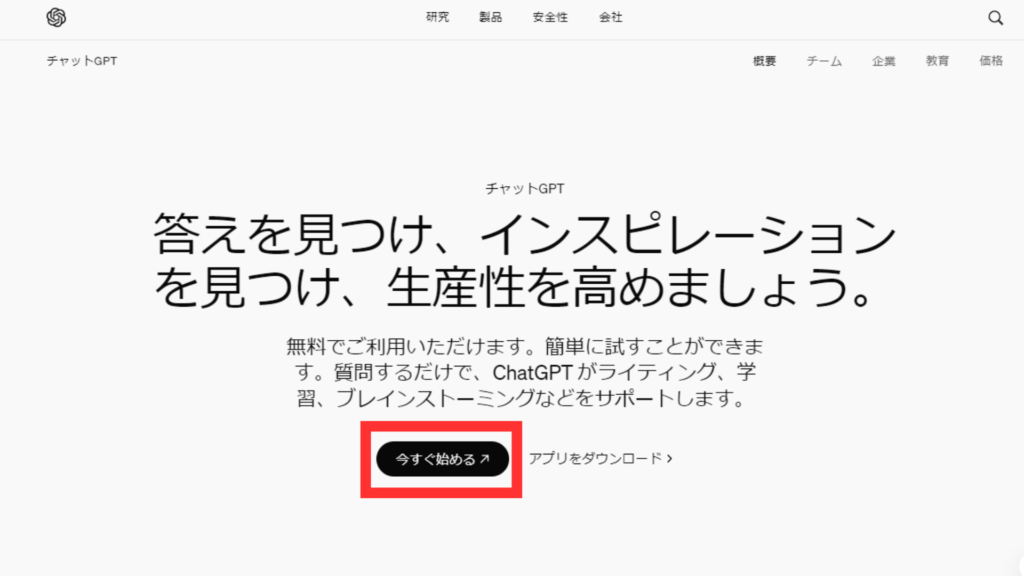



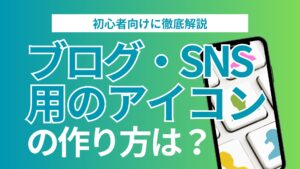

コメント